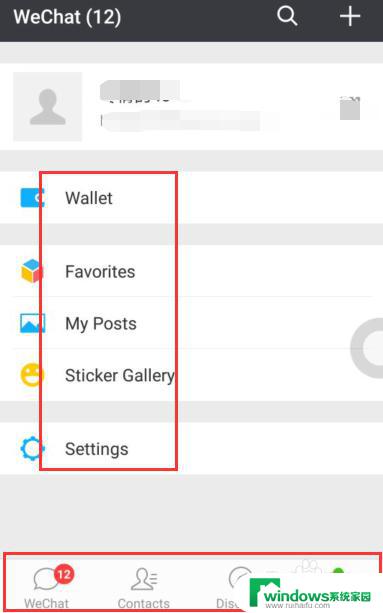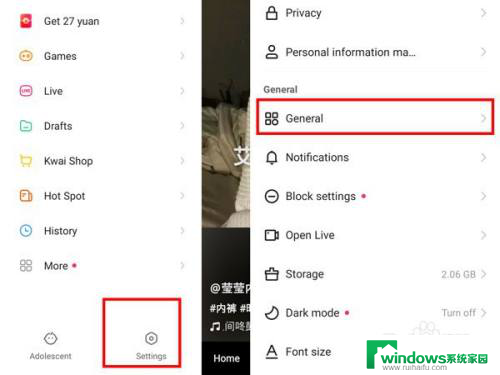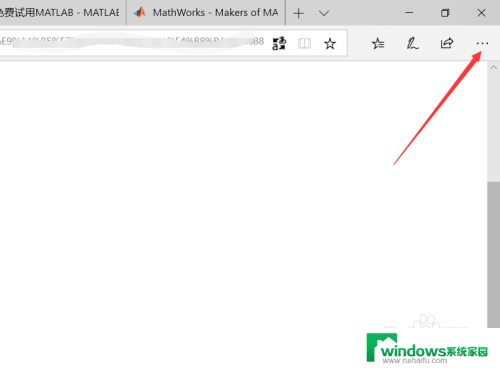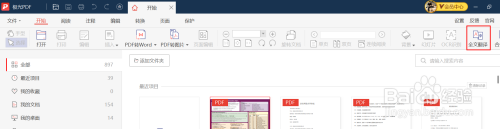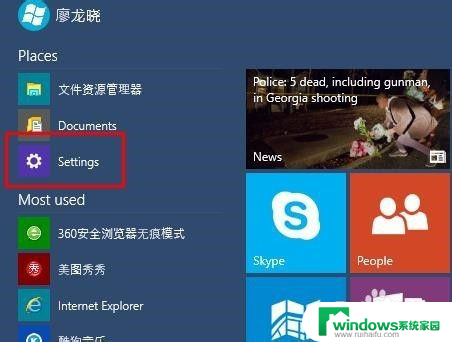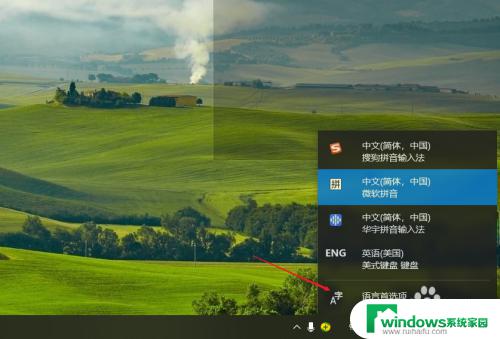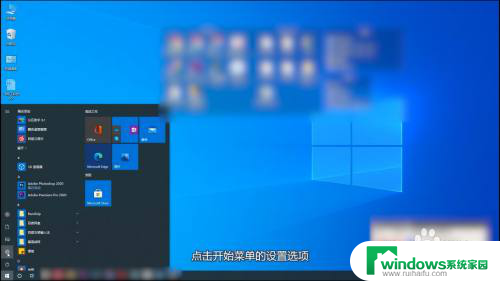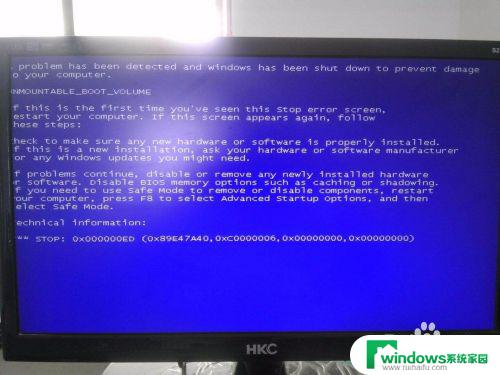电脑显示英文怎么转换中文 电脑界面变成英文怎么调回中文
当我们使用电脑时,有时候会遇到电脑界面突然变成了英文,而我们却不知道如何调回中文的情况,这种情况可能会让我们感到困惑和不知所措,因为我们更习惯使用中文来操作电脑。不用担心调回中文界面其实是一件非常简单的事情。本文将为大家介绍几种常见的方法,帮助大家快速恢复电脑界面的中文显示。无论是因为误操作还是其他原因导致电脑界面变成了英文,我们都可以通过以下方法解决这一问题。
具体方法:
1.打开控制面板
打开开始菜单,找到setting(控制面板)选项,并点击打开。
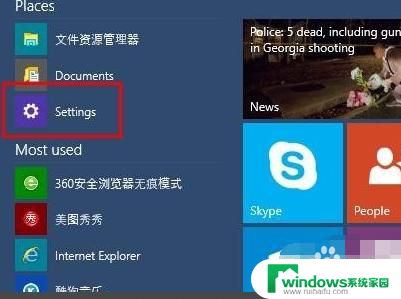
2.点击时钟语言和区域
在打开的setting(控制面板)界面中,找到time&language(时钟语言和区域)选项。并点击进入。
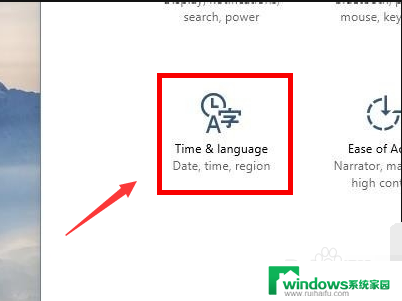
3.选择区域和语言
在跳转的界面中,点击左侧的region&language(区域和语言)选项。并点击选择,选择管理,点击更改系统区域设置选择项
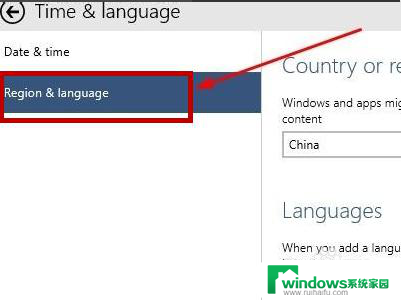
4.选择中文
在跳转的界面中,找到中文选项。并点击set as primary即可设置选择中文(简体,中国),点击确定,重新启动即可
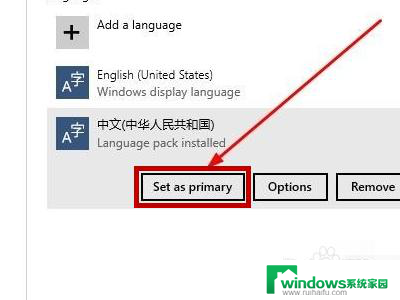
以上就是电脑显示英文转换为中文的全部内容,如果还有不清楚的用户,可以参考以上步骤进行操作,希望能对大家有所帮助。